Jei išeinate atostogauti ar darote pertrauką nuo įprastų darbų, geriausias būdas yra išlaikyti savo kolegos apie tai informavo, kad žinotų, kad atostogaujate ir negalėtumėte atsakyti į jokius el žinutes. Dabar negalite nuolat informuoti kiekvieno asmens, kad esate atostogose, todėl efektyviausias būdas yra nustatyti automatinius atsakymus ne biure. „Outlook“ turi šią funkciją ir, kai programoje „Outlook“ bus nustatytas automatinis atsakymas, kas bandys su jumis susisiekti el. paštu, gaus pranešimą „Ne biure“. Tai labai naudinga funkcija, todėl šiame straipsnyje sužinokime, kaip nustatyti automatinius atsakymus programoje „Outlook“, taip pat sužinokite, kaip jį išjungti, kai to nereikia. Pradėkime!
„Outlook“ nustatykite automatinį atsakymą ne biure
1 veiksmas: atidarykite „Microsoft Outlook“.
2 veiksmas: viršutiniame kairiajame kampe spustelėkite Failas.
SKELBIMAS
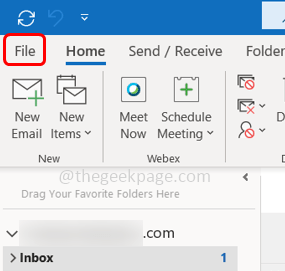
3 veiksmas: pagal numatytuosius nustatymus jis parodys Informacija skirtuką. Dešinėje pusėje slinkite žemyn ir ieškokite automatinių atsakymų.
4 veiksmas: Spustelėkite įjungta Automatiniai atsakymai kuri yra kvadrato formos dėžutėje.
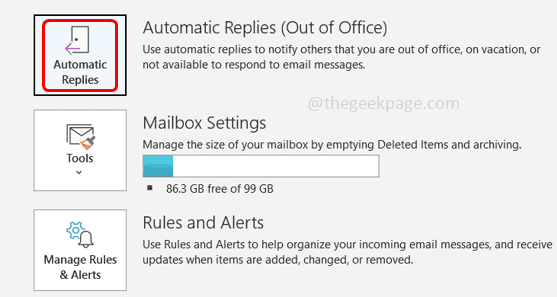
5 veiksmas: Atsidariusiame lange pasirinkite Siųsti automatinius atsakymus spustelėdami šalia esantį radijo mygtuką.
6 veiksmas: taip pat galite nustatyti laiko intervalą kad atsakymas būtų išsiųstas tik per minėtą laiką. Tai galima padaryti spustelėjus žymimasis langelis šalia Siųsti tik per šį laikotarpį parinktį ir jos išskleidžiamajame meniu pasirinkite pradžios ir pabaigos laiką.
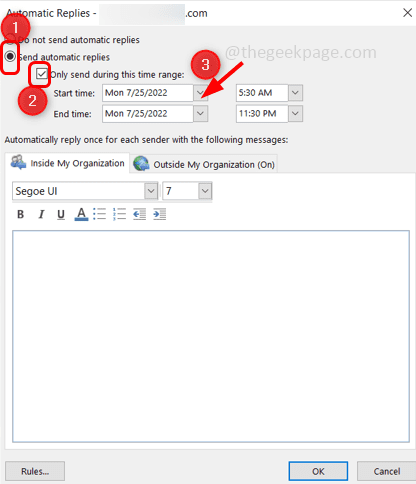
7 veiksmas: skiltyje „Automatiškai atsakyti vieną kartą kiekvienam siuntėjui su šiais pranešimais“, jei norite siųsti automatinį atsakymą tik jūsų organizacijos žmonėms, spustelėkite Mano organizacijos viduje skirtuką.
8 veiksmas: įveskite ne biuro pranešimą, kurį norite perduoti jums nesant.
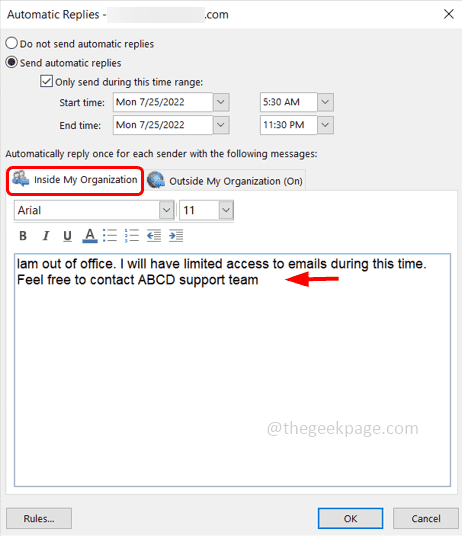
9 veiksmas: jei taip pat norite, kad automatinis atsakymas būtų siunčiamas už jūsų organizacijos ribų, taip pat pardavėjams, klientams, klientams ir kt., spustelėkite Už mano organizacijos ribų skirtuką.
10 veiksmas: pasirinkite žymimasis langelis šalia Automatinis atsakymas žmonėms, nepriklausantiems mano organizacijai
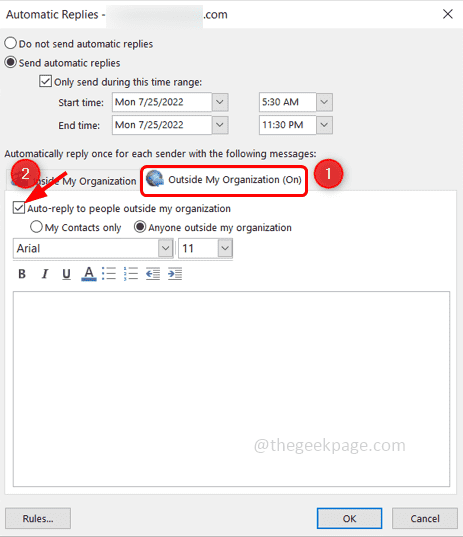
11 veiksmas: yra dvi parinktys: siųsti atsakymą tik savo kontaktams arba išsiųsti bet kam, nepriklausančiam organizacijai. Galite pasirinkti bet kurią iš parinkčių pagal savo poreikius. Čia pasirinksiu bet kurį asmenį, nepriklausantį mano organizacijai.
12 veiksmas: įveskite pranešimą „Ne biure“ ir spustelėkite Gerai.
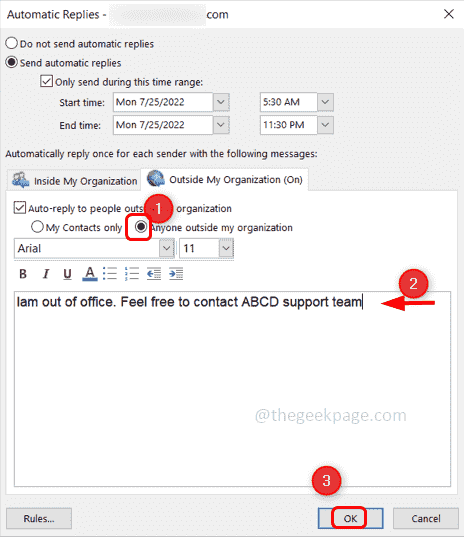
13 veiksmas: dabar nustatytas automatinis atsakymas ne biure ir atrodo kaip toliau pateiktame paveikslėlyje.
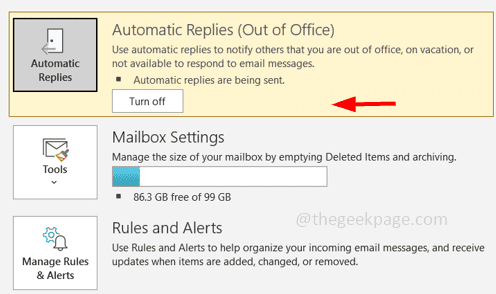
14 veiksmas: norėdami jį išjungti, spustelėkite Failas skirtuką viršutiniame kairiajame „Outlook“ kampe.
15 veiksmas: po Informacija skirtuką, dešinėje ieškokite automatiniai atsakymai ir spustelėkite Išjunk.
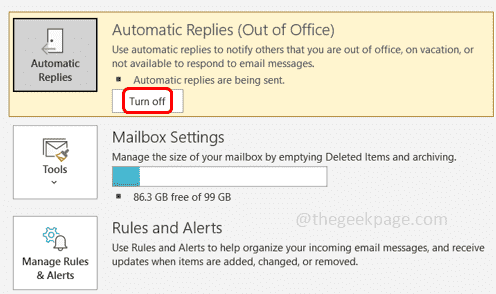
1 žingsnis - Atsisiųskite „Restoro PC Repair Tool“ iš čia
2 žingsnis - Spustelėkite Pradėti nuskaitymą, kad automatiškai rastumėte ir išspręstumėte bet kokią kompiuterio problemą.
Viskas! Tikiuosi, kad šis straipsnis buvo informatyvus ir naudingas. Ačiū!!


